怎样在Win10中显示出“回收站”等桌面图标? 在Win10中显示出“回收站”等桌面图标的方法
时间:2017-07-04 来源:互联网 浏览量:
今天给大家带来怎样在Win10中显示出“回收站”等桌面图标?,在Win10中显示出“回收站”等桌面图标的方法,让您轻松解决问题。
在Win8失败后,微软于2015年8月30日正式发布了Windows 10新一代视窗操作系统,意图力挽狂澜。具体方法如下:
1全新安装好windows10系统后,发现除了回收站图标,桌面什么图标都没有,怎么办呢?
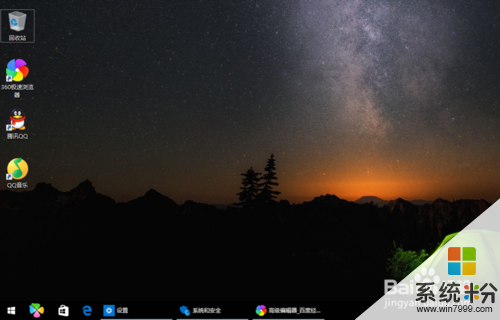 2
2首先在桌面空白处右键,选择“个性化”。
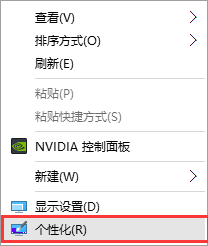 3
3然后会自动跳转到Win10系统的“设置-背景”对话框,这里我们稍作调整,切换到第四行的“主题”。
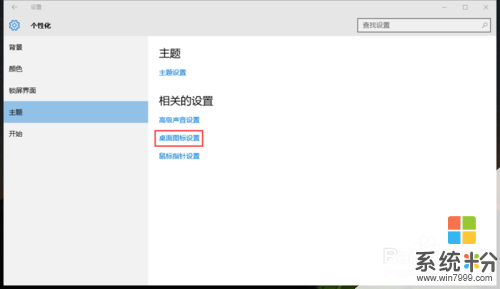 4
4相信很多聪明的小伙伴已经猜到了,接着选择右侧的“桌面图标设置”。
这时系统会弹出一个对话框,我们勾选想要显示出来的图标,然后点击确定,这些图标就会在桌面显示出来了。
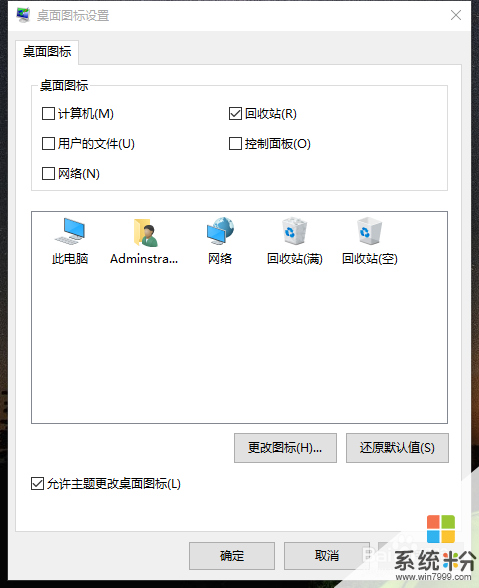 5
5铛铛铛~!桌面图标全都出来啦!
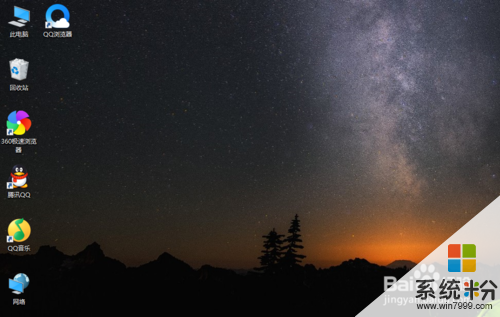
以上就是怎样在Win10中显示出“回收站”等桌面图标?,在Win10中显示出“回收站”等桌面图标的方法教程,希望本文中能帮您解决问题。
我要分享:
相关教程
- ·Win10怎么删除回收站?win10删除桌面回收站图标的方法!
- ·win10 怎样在电脑桌面上显示网络图标 win10 在电脑桌面上显示网络图标的方法
- ·win10桌面只剩下回收站怎么办|win10桌面只剩回收站的解决方法
- ·win10桌面上只有回收站该怎么办?重装系统后桌面只有回收站的解决方法!
- ·win10我的电脑怎么在桌面显示 win10 如何在桌面上显示我的电脑图标
- ·win10桌面的回收站怎么隐藏?
- ·桌面文件放在d盘 Win10系统电脑怎么将所有桌面文件都保存到D盘
- ·管理员账户怎么登陆 Win10系统如何登录管理员账户
- ·电脑盖上后黑屏不能唤醒怎么办 win10黑屏睡眠后无法唤醒怎么办
- ·电脑上如何查看显卡配置 win10怎么查看电脑显卡配置
win10系统教程推荐
- 1 电脑快捷搜索键是哪个 win10搜索功能的快捷键是什么
- 2 win10系统老是卡死 win10电脑突然卡死怎么办
- 3 w10怎么进入bios界面快捷键 开机按什么键可以进入win10的bios
- 4电脑桌面图标变大怎么恢复正常 WIN10桌面图标突然变大了怎么办
- 5电脑简繁体转换快捷键 Win10自带输入法简繁体切换快捷键修改方法
- 6电脑怎么修复dns Win10 DNS设置异常怎么修复
- 7windows10激活wifi Win10如何连接wifi上网
- 8windows10儿童模式 Win10电脑的儿童模式设置步骤
- 9电脑定时开关机在哪里取消 win10怎么取消定时关机
- 10可以放在电脑桌面的备忘录 win10如何在桌面上放置备忘录
最新win10教程
- 1 桌面文件放在d盘 Win10系统电脑怎么将所有桌面文件都保存到D盘
- 2 管理员账户怎么登陆 Win10系统如何登录管理员账户
- 3 电脑盖上后黑屏不能唤醒怎么办 win10黑屏睡眠后无法唤醒怎么办
- 4电脑上如何查看显卡配置 win10怎么查看电脑显卡配置
- 5电脑的网络在哪里打开 Win10网络发现设置在哪里
- 6怎么卸载电脑上的五笔输入法 Win10怎么关闭五笔输入法
- 7苹果笔记本做了win10系统,怎样恢复原系统 苹果电脑装了windows系统怎么办
- 8电脑快捷搜索键是哪个 win10搜索功能的快捷键是什么
- 9win10 锁屏 壁纸 win10锁屏壁纸设置技巧
- 10win10系统老是卡死 win10电脑突然卡死怎么办
